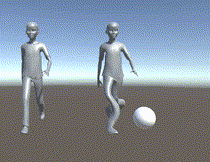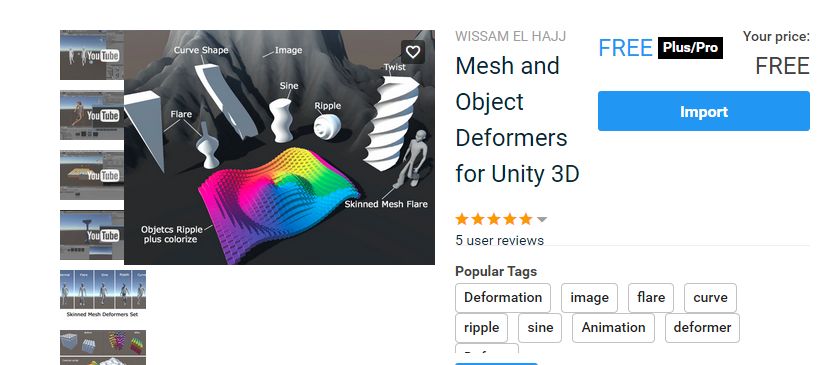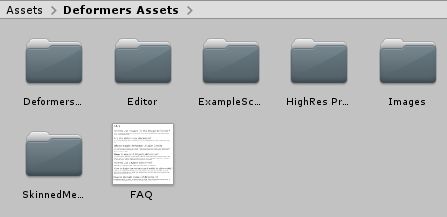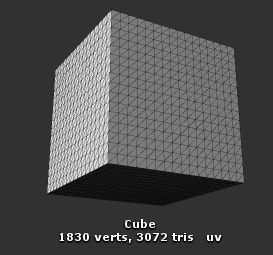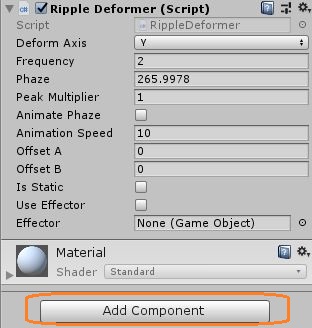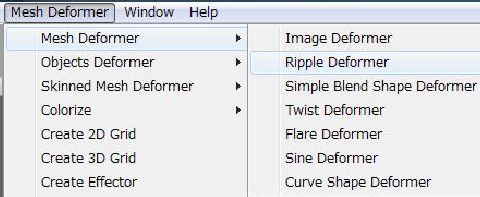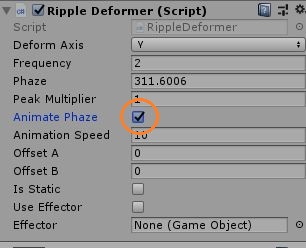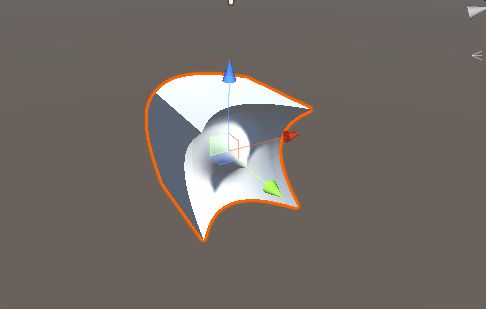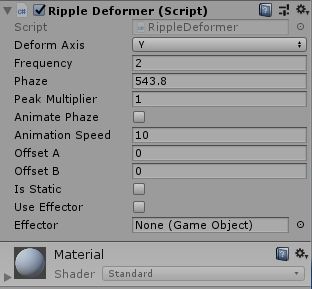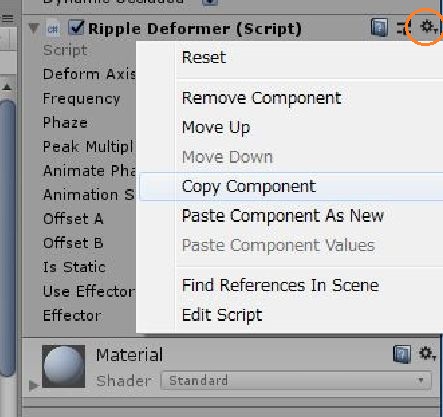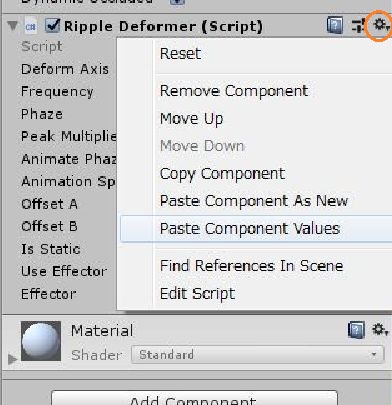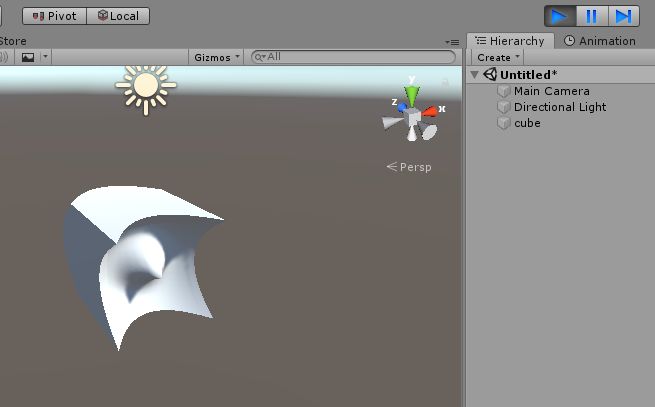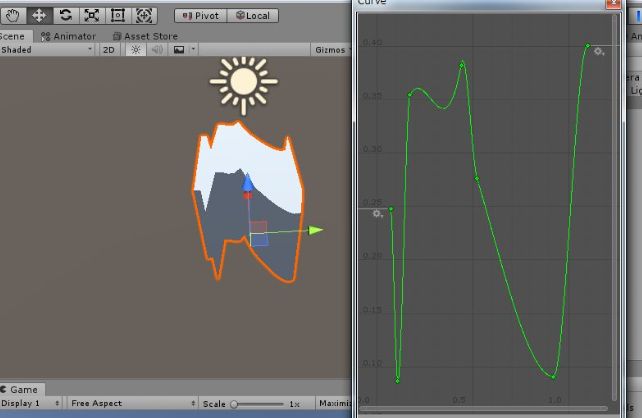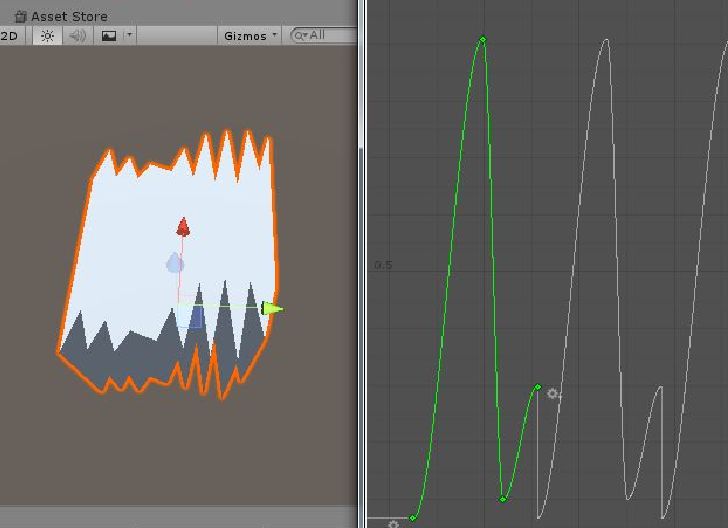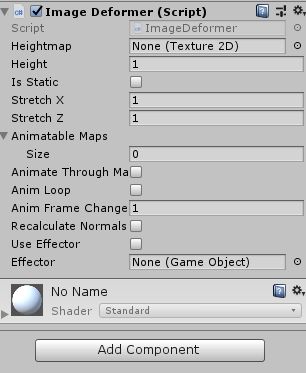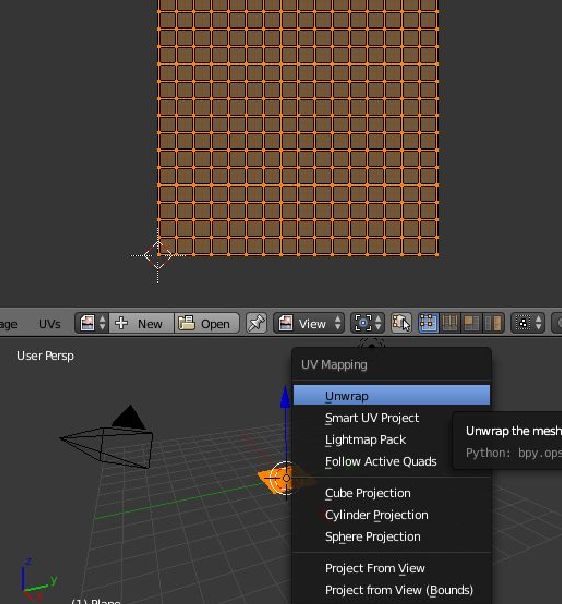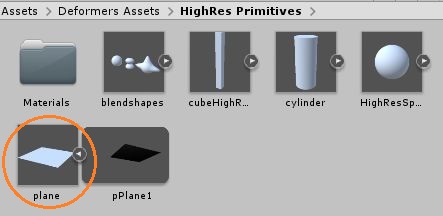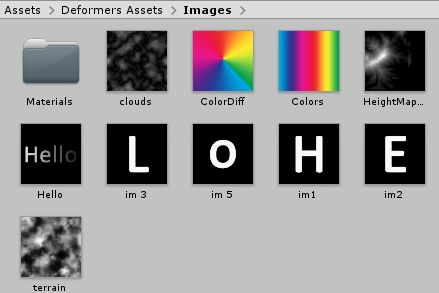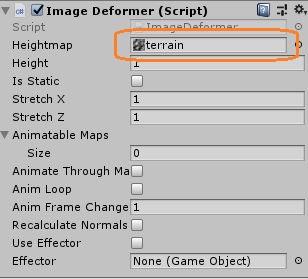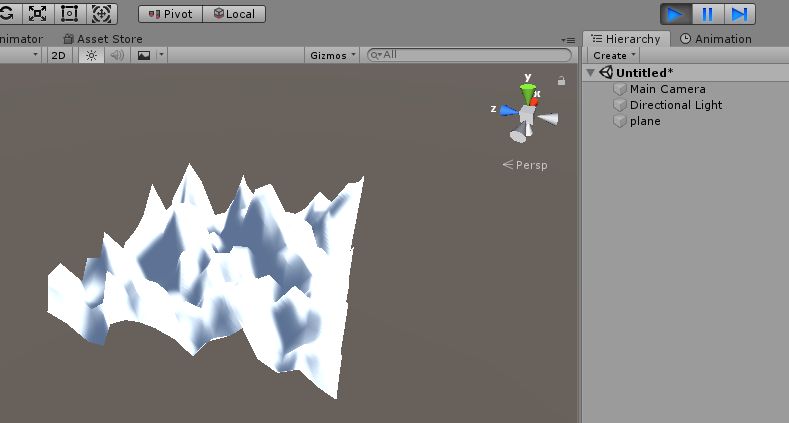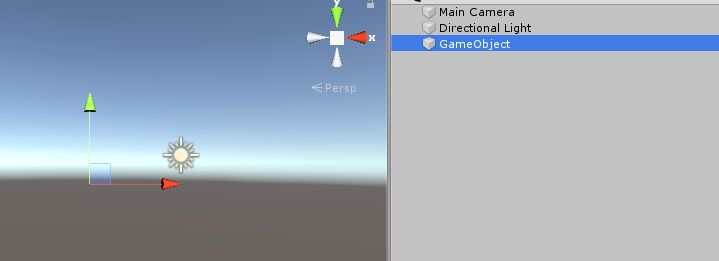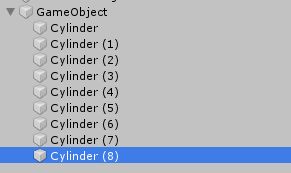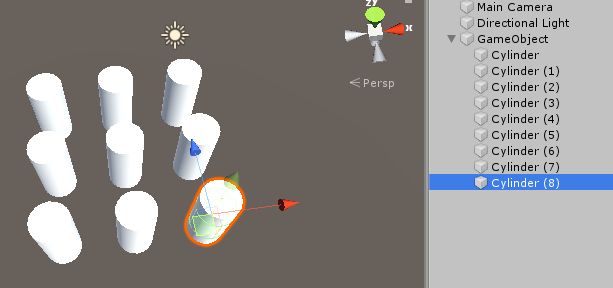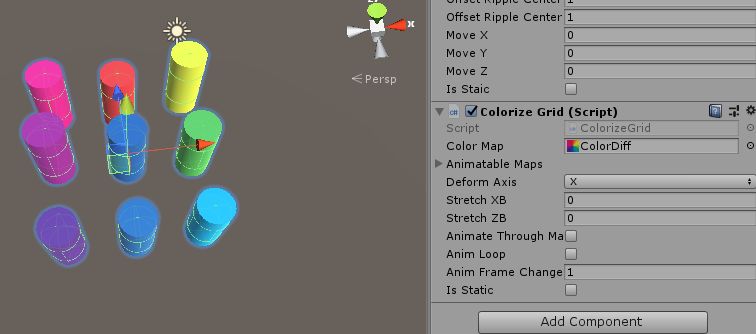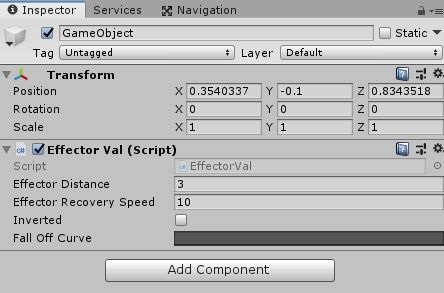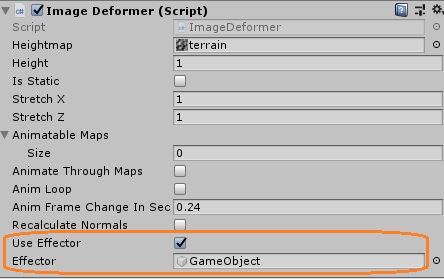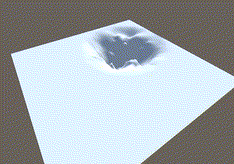
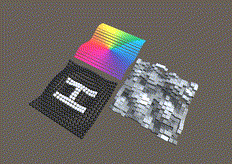
オブジェクトを波形や画像を使ってぐにゃにゃに変形する無料アセット「Mesh and Object Deformers for Unity 3D」を使ってみます。
Asset Storeから無料でインポートできます。
AssetsフォルダにDeformers Assetsフォルダが置かれます。
波紋のように曲げる
Blenderで面を分割したCubeを作ってインポートしました。
Blenderからエクスポートするときに、Apply Scalingsを「FBX All」にしておきます。
このCubeにRipple Deformerコンポーネントを追加します。
Add Componentか、メニューから追加できます。
このアセットで行われる変形は、Playボタンがオンになっている間だけシーンやゲーム画面に表れます
なので、Play中に値を調節していきます。
Animate PhazeをオンにするとCubeの波打つようなアニメーションが見れます。
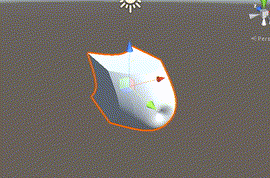
例えば、この形に固定したいとします。
そういうときは、Play中にDeformerコンポーネントの歯車マークから「Copy Component」で値をコピーします。
そして、Playモードを停止してから、再度歯車マークから「Paste Component Values」をクリックします。
これで、次にPlayモードにしたときにこの形がキープされています。
波形を使って変形する
Curve Shape Deformerコンポーネントでは、波形のカーブの通りにオブジェクトを変形します。
Playモードにして、オブジェクトが変形されるのを見ながら波形を変えられます。
ダブルクリックで新しい点が作れ、点を選択してDeleteキーで削除できます。
先端の歯車マークでメニューが出て、作った波形の外側をどう延長するか設定できます。
画像に合わせて変形する
Image Deformerコンポーネントは画像を使って変形します。
ここでは、面がよく分割され、UVマップが作られたオブジェクトを使います。
デフォルトで用意されているPlaneオブジェクトでもOKです。
画像もImagesフォルダの中にいくつかあります。
この画像をImage Deformerスクリプトにアタッチします。
Playボタンを押すと、画像の模様にPlaneが変形します。
Animatable Mapsのサイズを設定して、複数の画像をアタッチすることもできます。
Animate Through Mapsにチェックを入れると画像が自動で入れ替わります。Anim Loopもオンにします。
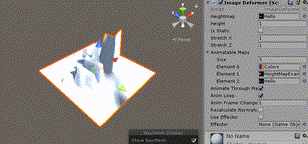
Anim Frame Change In Secで画像が切り替わる間隔を調節できます。
Objects Deformer
1つのオブジェクトでなく、たくさんのオブジェクトのまとまりを変形させることもできます。
Emptyオブジェクトを作ります。
これにObjects Rippleコンポーネントを追加します。
このEmptyの子オブジェクトをたくさんつくります。
これらを等間隔に配置してみます。
Animate PhazeをオンにしてPlayモードにすると、子オブジェクトのシリンダが連動して波紋のように動くのがわかります。
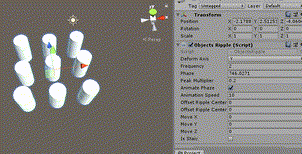
EmptyにColorize Gridをつけて画像を設定すると、全体を1つのオブジェクトのように着色できます。
Effectorを使う
Effectorを使うと変形の影響範囲をコントロールできます。
Emptyオブジェクトを新規で作り、Effector Valコンポーネントをつけます。
このオブジェクトの近くだけ変形されるようになります。影響範囲をEffector Distanceで調節できます。
たとえば、このオブジェクトをImage Deformerコンポーネントをつけたオブジェクトのインスペクタへドラッグアンドドロップし、Use Effectorにチェックをいれます。
すると、変形される範囲を限定できます。
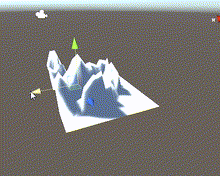
他にもいろいろなスクリプトが用意されています。